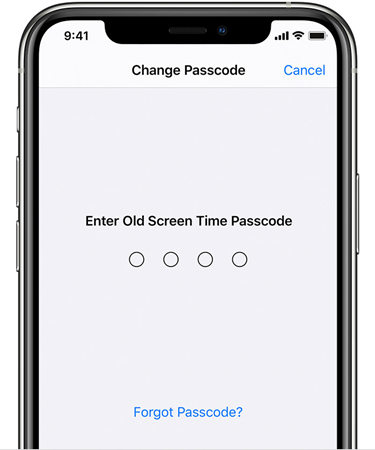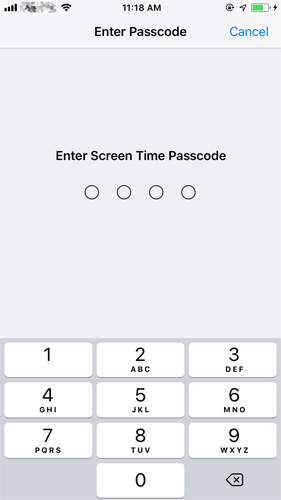Ekran süresi, ebeveynlerin, Kontrol ve Gizlilik Kısıtlamaları aracılığıyla çocuklarının belirli uygulamalardaki etkinliklerini sınırlandırmasına olanak tanıyan ebeveyn kontrolünde gelir. Ekran süresini kullanarak kendiniz ve çocuklarınız için iOS 12/13/14'te Uygulama sınırlarını belirleyebilirsiniz. Çocuklarınızın sosyal medyada çok fazla vakit geçirmesini önlemek için bir ekran süresi şifresine ihtiyacınız var. Ancak, isterseniz ekran süresinin kilidini aç iPhone şifresi olmadan bu makaleyi okumalısınız.
- Bölüm 1: Parola olmadan iPhone Ekran Süresinin Kilidini Açma (Tüm iOS Kullanıcıları İçin)
- Bölüm 2: Parola ile Ekran Süresinin Kilidini Açma (Tüm iOS Kullanıcıları İçin)
- Bölüm 3: Kilit Açmak Yerine Ekran Saati Parolasını Değiştirin (iOS 13.4+ için)
- SSS: İnsanlar Ayrıca Ekran Süresi Parolasını da Soruyor
Bölüm 1: Parola olmadan iPhone Ekran Süresinin Kilidini Açma (Tüm iOS Kullanıcıları İçin)
PassFab kullanan iPhone 11/11 Pro (Max)/Xs/Xs Max/XR/X/8 vb. cihazlardan ekran süresi parolanızı kaldırmak veya kilidini açmak için en iyi çözüme sahibiz PassFab iPhone Backup Unlock . İPhone ve iPad'inizde sahip olduğunuz ekran süresi şifresini ve yedekleme şifresini atlayabilir.
Adım 1: İndirin ve PC/Mac'inize kurun. USB kablosunu kullanarak iPhone'unuzu bilgisayara bağlayın. "Ekran Saati Parolasını Kaldır" seçeneğini tıklayın.

Adım 2: Başlat düğmesine basın. "iPhone'umu Bul" açıksa, önce onu kapatmanız gerekir.

Adım 3: Kaldırma işlemini bekleyin, şifre başarıyla kaldırılabilir.

Bu yazılımın yardımıyla ekran süresi parolasının nasıl kaldırılacağıyla ilgili bu eğitim videosunu izleyebilirsiniz:
Bölüm 2: Parola ile Ekran Süresinin Kilidini Açma (Tüm iOS Kullanıcıları İçin)
Ekran süresini doğru şifre ile açmak istiyor ancak şifreyi unuttuysanız, o zaman PassFab iOS Password Manager sizin için en iyi seçenektir. Tüm iOS sürümleri için ekran süresi parolasını kurtarmak için güçlü bir programdır. Aşağıdaki gibi nasıl kullanılacağını görebilirsiniz.
- Adım 1. Bu yazılımı indirin, kurun ve başlatın. iPhone, iPad veya iPod Touch'ınızı buna bağlayın.

- Adım 2. Bu yazılıma "Taramayı Başlat"a tıklayın ve birkaç dakika bekleyin.

- Adım 3. Bir süre sonra ekran süresi şifreniz bulunacaktır. Artık ekran süresinin kilidini açmak için bu şifreyi kullanabilirsiniz.

Bölüm 3: Kilit Açmak Yerine Ekran Saati Parolasını Değiştirin (iOS 13.4+ için)
iOS cihazları, şifrelerin kurtarılmasının kolay olmadığı için hırsızlığa karşı son derece dayanıklıdır. Bu sistem, cihazlarımızı kimsenin iznimiz olmadan çalamayacağı ve hatta verilerimize bakamayacağı şekilde daha güvenli hale getirdi. Bazen hepimizin başına gelen karmaşık, benzersiz ve hatırlaması zor şifrelerimizi unuturuz.
iOS 12 veya sonraki sürümlerde ekran süresi şifresini unuttuktan sonra değiştirmek veya sıfırlamak istiyorsanız, resmi Apple desteğinden öğrenebileceğiniz kolay adımlar burada. Cihazınızın iOS 13.4 veya iPadOS 13.4 veya sonraki bir sürümüne güncellendiğinden emin olun. Bu yöntemin iPad ve iPod touch için de uygun olduğunu unutmayın.
- Ayarlar > Ekran Süresi'ne gidin.
- Ekran Saati Parolasını Değiştir'e ve ardından tekrar Ekran Saati Parolasını Değiştir'e dokunun.
Şifremi Unuttum'a dokunun.

- Ekran Süresi parolasını ayarlamak için kullandığınız Apple Kimliğini ve parolayı girin.
Yeni bir Ekran Süresi parolası girin ve ardından onaylamak için tekrar girin.

Çözüm
Artık ekran süresi şifresini hatırlayamamamız durumunda biliyoruz, sadece kullanmamız gerekiyor ekran süresi şifre kaldırma çalışan cihazımızı geri almak için PassFab'dan. Ayrıca gelecekte unutursanız ekran süresi şifresini nasıl değiştireceğinizi de biliyorsunuz. Kendinizi bu kritik durumdan kurtarmak için şifrenizi elinizden geldiğince güvende tutmalısınız. Bu nedenle, şifrenizi basitçe unutamazsınız, aksi takdirde korkunç koşullarla yüzleşmek zorunda kalırsınız.
SSS: İnsanlar Ayrıca Ekran Süresi Parolasını da Soruyor
Ekran süresi şifresi nedir?
Ekran süresi parolası, kullanıcının cihazınızda harcadığı her uygulama için zaman sınırları belirlemenize yardımcı olur. Çocuğunuzun cihazı için özelliği ayarladıktan sonra, iOS 12 (veya üstü) sizden bir ekran süresi şifresi belirlemenizi isteyecektir. Ayrıca, İçerik ve Gizlilik Kısıtlamalarına erişmek için iOS 12'de (veya üzeri) bir şifre belirlemeniz gerekir. Kısıtlanmış uygulamalarda "Daha Fazla Zaman İste" seçeneğini seçerseniz, orada da bir ekran süresi parolası oluşturabilirsiniz.
Varsayılan ekran süresi parolası nedir?
iOS 12 ile Apple, Kısıtlamaları Ekran Süresi ile değiştirdi. iOS 12'ye yükseltmeden önce Kısıtlamalar'ı açtıysanız, Ekran Süresi varsayılan olarak etkindir. Ekran Süresi parolanız, önceki Kısıtlamalar parolanız veya eski Kısıtlamalar parolanız ve şimdi yeni Ekran Süresi parolanızdır.
Ekran süresi şifremi nasıl öğrenirim?
Ekran süresi parolanızı unuttuysanız ve bunu öğrenmek istiyorsanız, şunu kullanmanızı öneririz: PassFab iOS Password Manager gerçekleştirmek ekran süresi şifre kurtarma .
Şifremi unutursam ekran süresini nasıl kapatırım?
Apple Kimliği hesabınızdan çıkış yapabilir ve ardından parola olmadan ekran süresini kapatmak için tekrar giriş yapabilirsiniz.